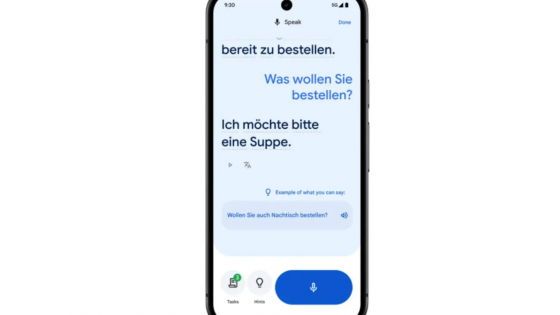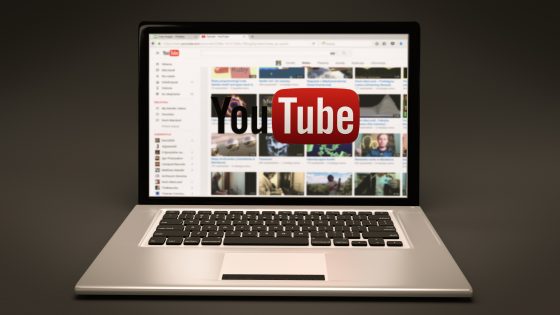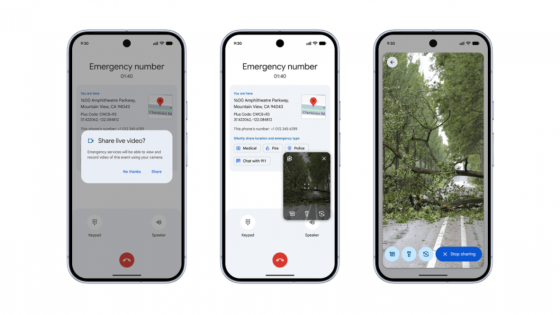如何在没有 Google(或 Apple)帮助的情况下将所有照片存储在家中?
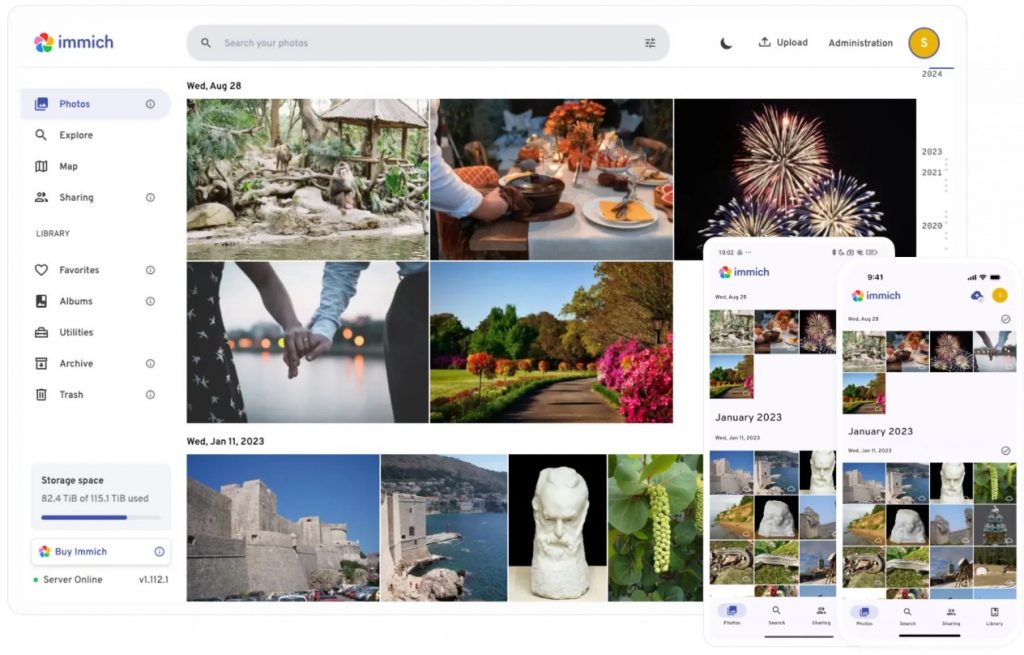
在手机空间耗尽之前,大多数用户甚至不会将照片(或其他文件)传输到电脑或其他设备——也许只有在需要创建相册、在电脑上整理更方便的时候才会这么做。然而,经验丰富的用户意识到备份的重要性,因此他们会定期将图片传输到电脑、NAS 或外置硬盘。
一次失误或硬件故障就可能让你失去一切。
当空间不足时,许多人会转向云端(安卓用户选择谷歌,苹果用户选择 iCloud),因为这是最简单的解决方案。最初的几GB是免费的,但我们都知道这远远不够。一百GB听起来很多,但即使是一百GB,几个月内也可能用完,尤其是在与他人共享空间的情况下。云端容量的每次提升也意味着更高的订阅价格。例如,谷歌的起步容量为100GB,虽然也有200GB的版本,但这个容量是隐藏的,因为只有成为订阅用户后才能在个人资料中升级。然后,两者之间存在巨大的差距,当你升级到2TB时——突然间,你每年要为照片存储支付100欧元。
如果您可以与他人分摊这笔费用,那么这个价格是合理的,但您的数据仍然保留在其他提供商那里。不过,这只是您在至少一个视频和音乐流媒体平台(Netflix、Disney+、Spotify 等)上支付的另一笔订阅费。
第三种选择是自托管,即在本地托管数据。自托管的想法对很多人来说并不具有吸引力,因为它不像云那样简单,但这本身并没有错。大多数选择自托管的用户都具备一定的知识,愿意这样做,并且已经拥有能够存储大量数据的硬件。
但是,如果您将来厌倦了手动复制,或者想要摆脱 Google 或 Apple,下面您将找到有关如何设置本地数据托管服务器的指南。
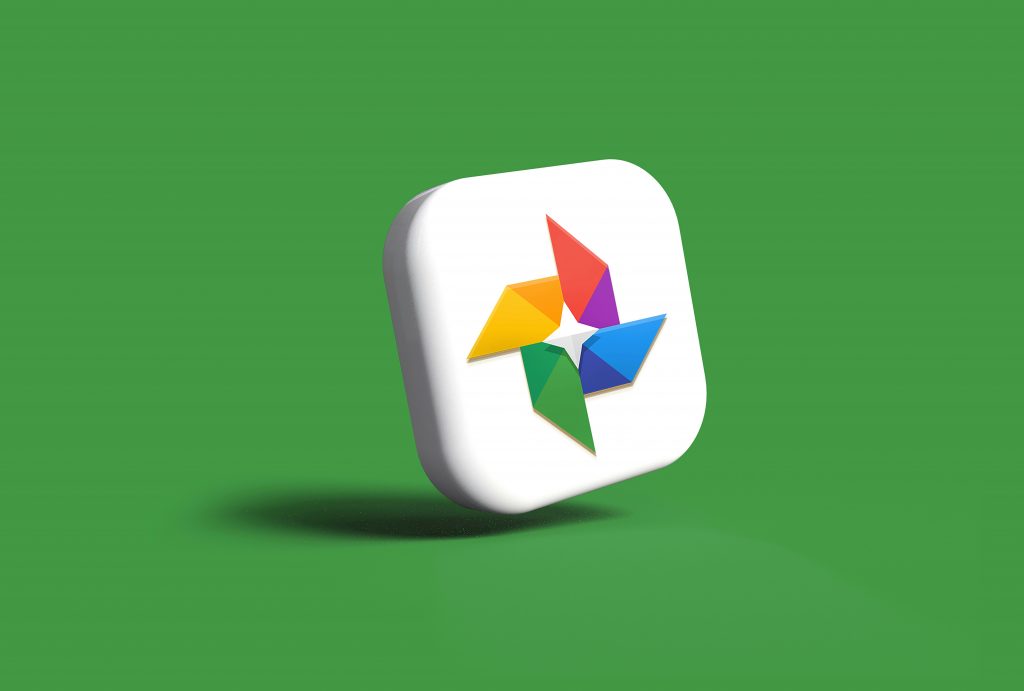
Google Photos 和 iCloud 的最佳替代品有哪些?
有很多选择。如果你想继续使用云端服务,但不想使用谷歌或苹果,你可以选择一些欧洲的云服务,比如 pCloud、Internxt 或 Filen.io,或者一些本地的云服务,比如斯洛文尼亚的 Koofr。 https://comparisontabl.es/cloud-storage/ 您可以轻松比较大多数云存储提供商,包括价格,以及如何获得额外优惠。您可以在我们的在线文章中找到更多欧洲替代方案: 美国项目和服务的欧洲替代方案.
还有更多本地存储解决方案。其中一些最好的包括 Nextcloud、Photoprism、Piwigo、Lychee 和 Immich。由于我精通后者,因此本指南以它为基础。
您还可以选择通过掩盖手机身份来获得 Google 云端的无限空间,手机会假装是 Pixel 1。我不会详细介绍,但根据已写的内容,您可以自己找到合适的指南,但风险自负。
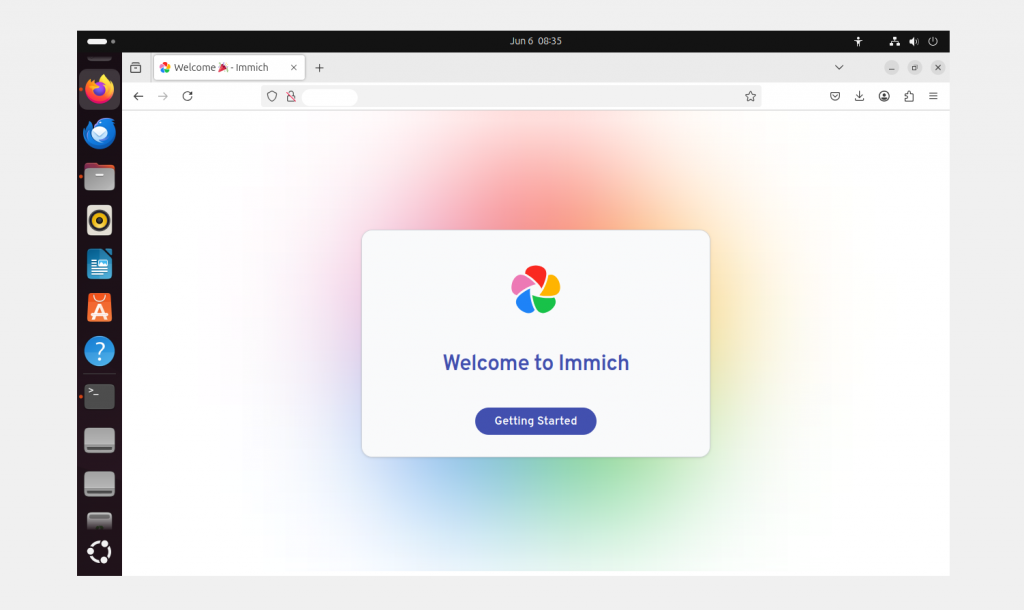
Immich 是什么?
与 Google Photos、iCloud、Dropbox 和其他云平台不同,Immich 允许你在自己的硬件上托管照片和视频服务器,让你完全掌控你的收藏。如果你没有足够的空间,你唯一的成本就是租用额外的硬盘(当然还有电费)。
自托管解决方案通常以管理复杂而闻名。对某些人来说确实如此,但就用户体验而言,Immich 与 Google Photos 非常相似。
它还配备了用于照片识别、跨平台应用程序、自动上传、地理标记和其他一系列功能的人工智能,使图像管理尽可能轻松。
如何安装 Immich?
当你读到我推荐使用 Linux 发行版进行安装时,大多数人都会感到恐慌。踩刹车,因为 Linux 不是 Jága bába。本指南将首先基于 Linux,然后介绍如何在 Windows 上以类似的方式使用 Immich。
在一个典型的 Linux 发行版上,使用 Docker 安装 Immich 程序。
- 前往官方 GitHub 个人资料 申请 Immich 计划并下载文件 示例.env 和 docker-compose.yml
- 重命名文件 示例.env 在 .环境。
- 启动终端并使用命令 光盘例如,导航到保存上述文件的文件夹 CD下载.
- 使用命令 docker compose -d安装 Immich。
在 Windows 上,有几种选择。您可以使用 Docker Desktop,但我建议您在虚拟环境中重新执行这些步骤,例如使用 VirtualBox 或 VMware。某些系统(Unraid、UmbreIOS 等)默认将 Immich 包含在其应用商店中,因此您无需处理冗长的安装过程。
例如,如果您要使用 VirtualBox,可以直接从官方网站下载 Linux 发行版(例如:Ubuntu)。NAS 用户可以使用 TrueNAS SCALE 让生活更轻松,Immich 已经是其存储库的一部分。
在 Ubuntu 发行版(24.04.2)上安装的另一个示例:
首先要做的是使用以下命令更新软件包:
sudo apt 更新 sudo apt 升级
在安装之前,你可以检查一下软件包版本是否 折断 最新版(命令:snap –version)。要安装 Immich,请使用以下命令:
sudo snap install immich-distribution
最新版本将安装完毕,整个后端也已设置完毕,无需手动配置。初始安装可能需要几分钟,具体取决于您的网速。
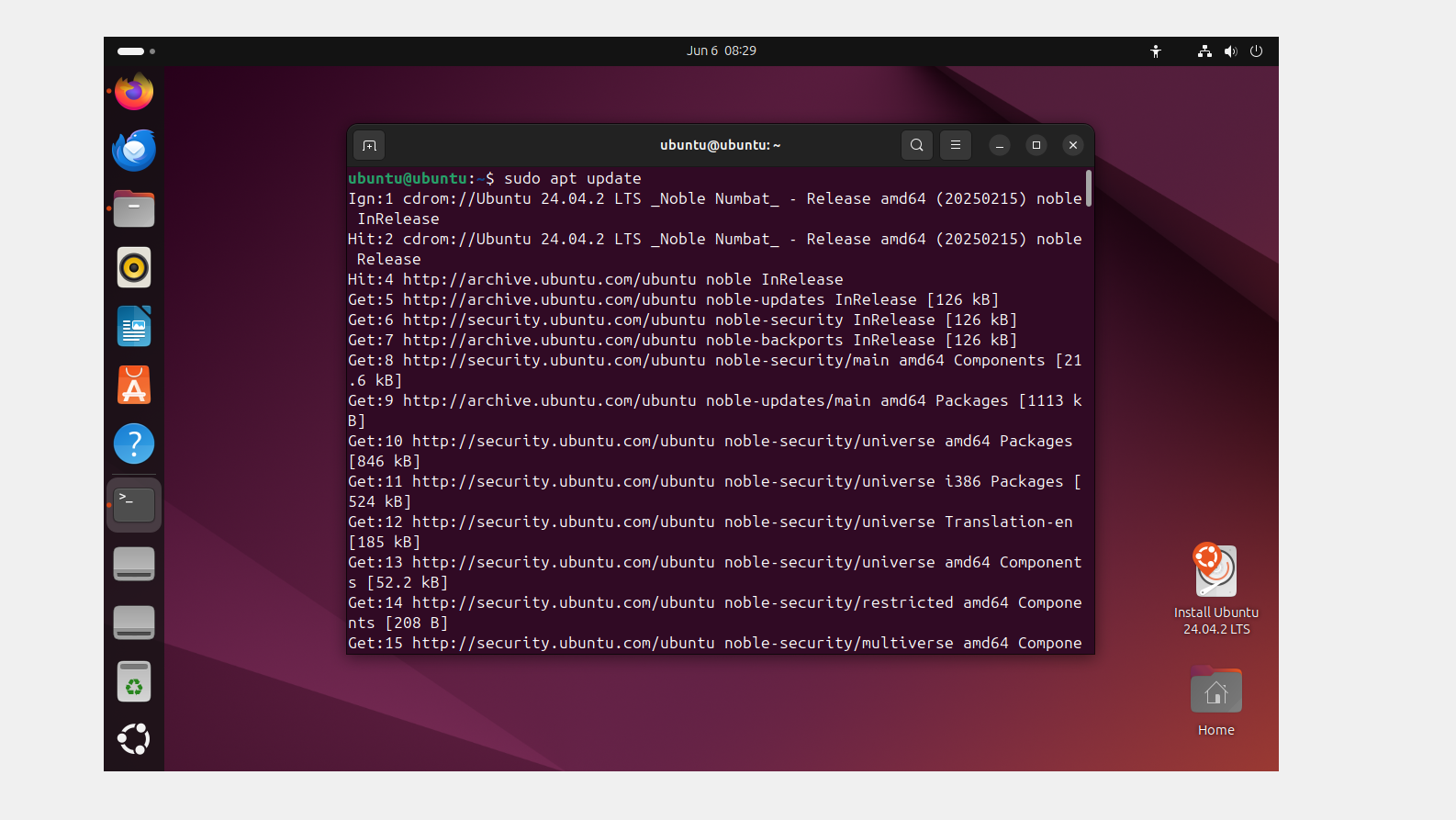
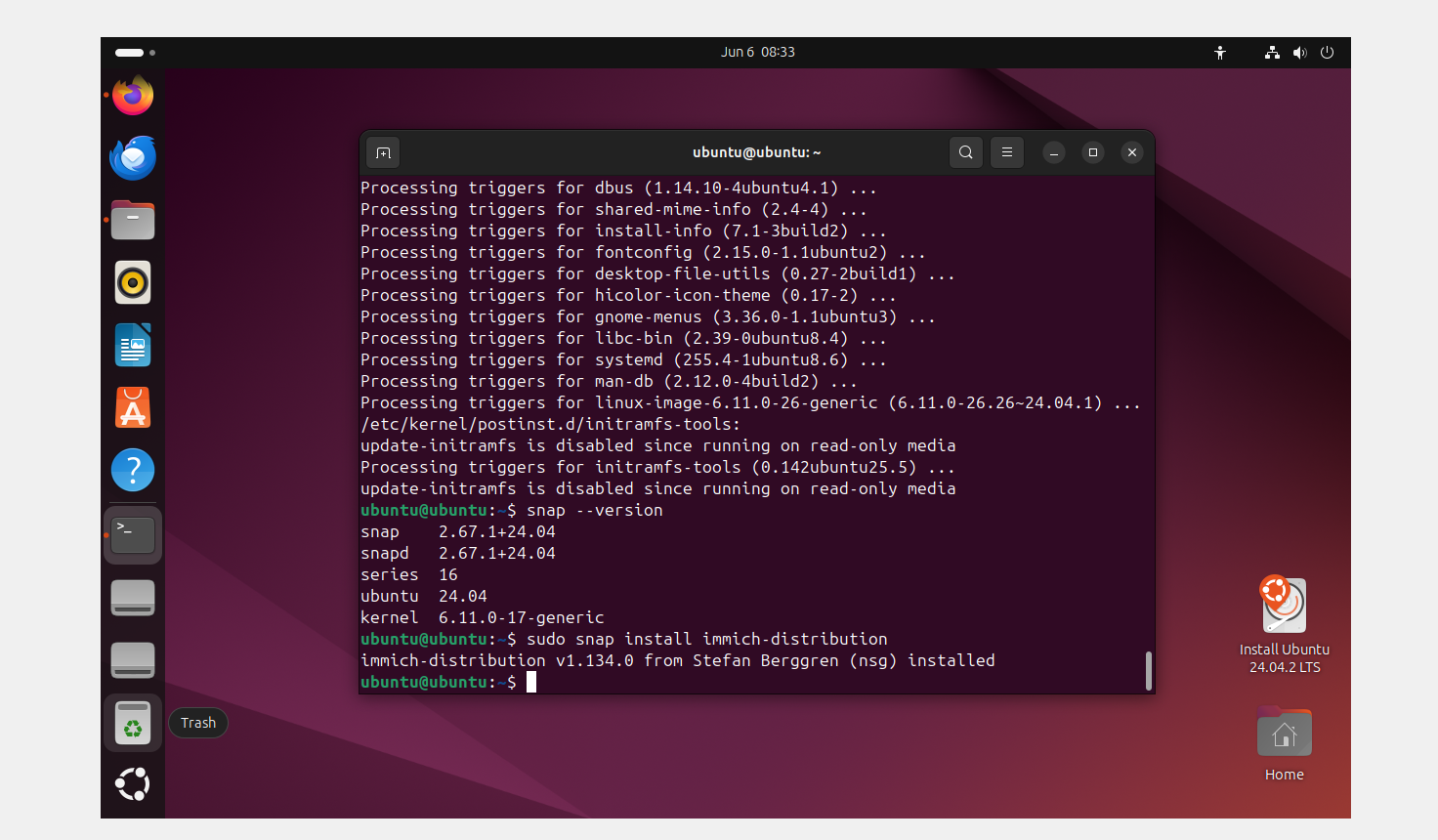
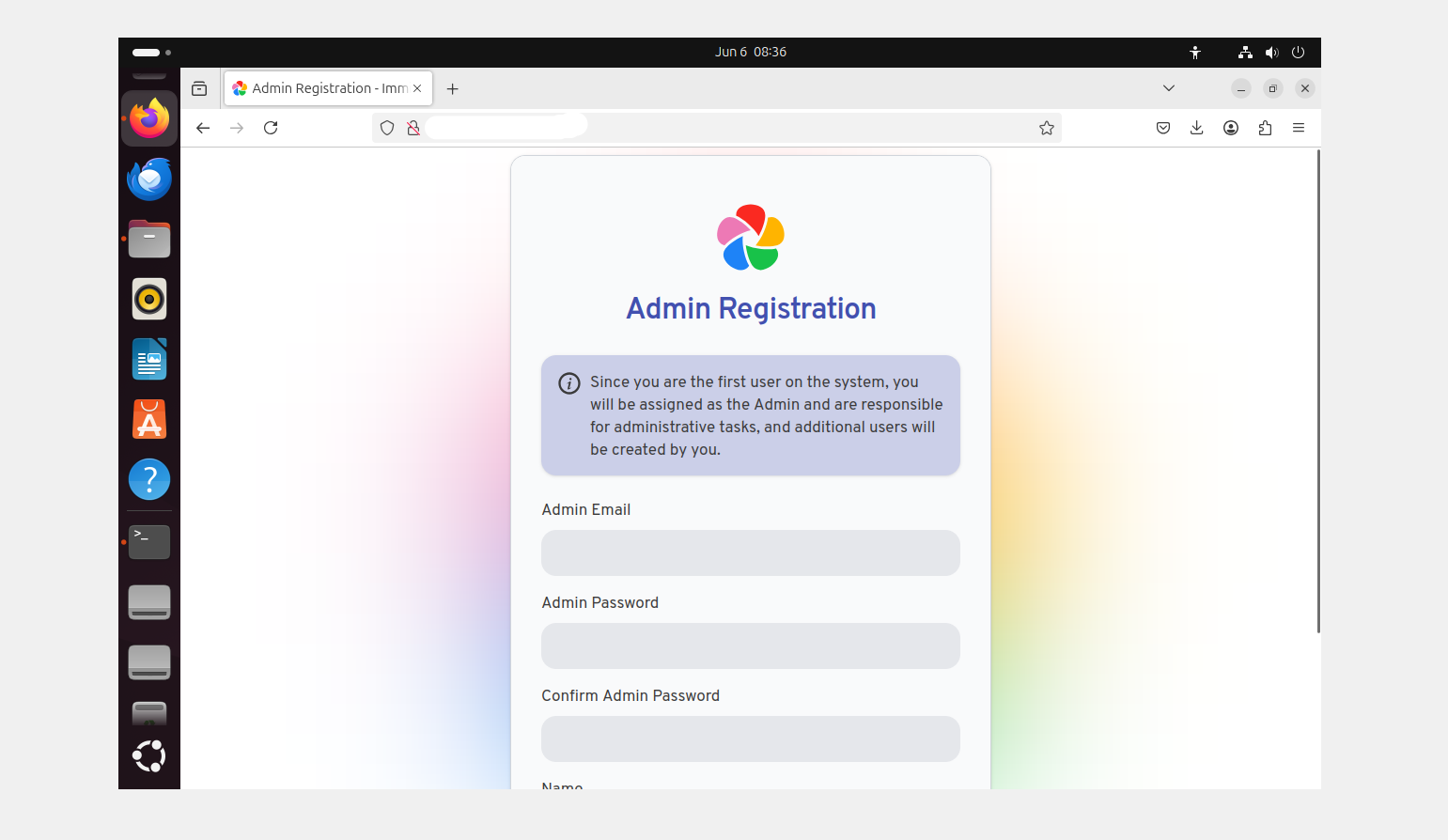
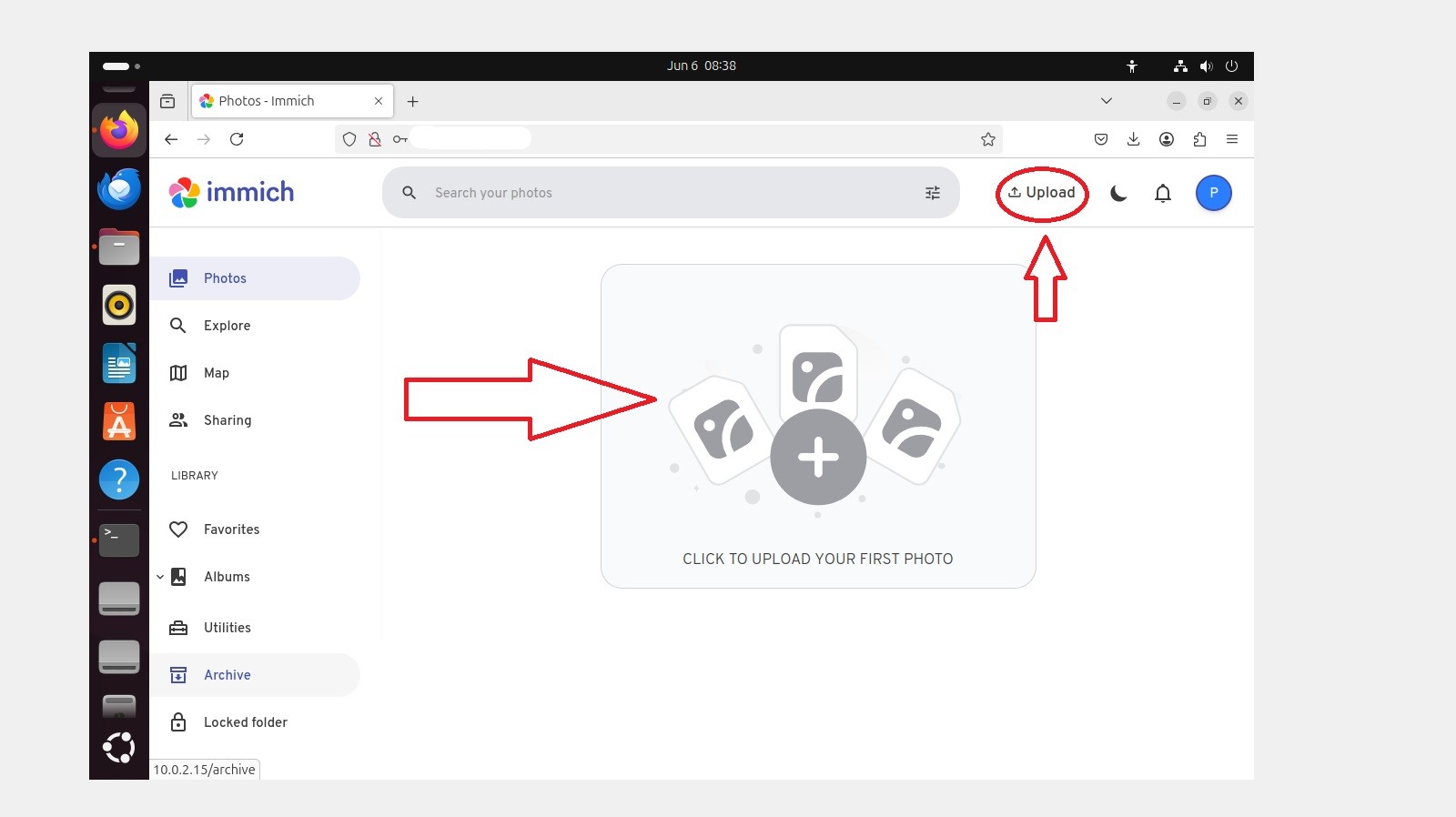
如何加入 Immich 计划?
Docker 下载完成后,它将开始托管 Immich 和所有必要的软件包。如果你没有更改文件中的端口号 docker-compose.yml, 类型 本地主机:2283 进入您的浏览器的搜索引擎,您将可以在本地设备上访问 Immich 服务器。
如果您想从家庭网络上的另一台设备访问 Immich,只需在搜索引擎中输入 IP 地址即可。
将出现一个新窗口,请按照说明进行初始设置(电子邮件、密码等)。完成后,点击按钮 上传 在右上角,上传您想要本地托管的所有图像和视频。
如果您按照 Ubuntu 的说明操作,也可以通过浏览器访问 Immich。在搜索栏中,输入 http://服务器 IP 号码(可在 Ubuntu 设置中找到)。
如何进行?
将媒体文件上传到 Immich 后,您可以使用“实用工具”选项卡查找重复文件并根据需要将其删除。除了便捷的网页用户界面外,Immich 还提供 Android 和 iOS 专用应用程序,可让您为移动设备设置自动备份。此外,它还支持照片和视频的自动备份,即使没有网络连接,您也可以浏览视频。
在组织功能方面,您可以使用经典的相册浏览(与同类解决方案类似)、时间线视图(按时间顺序显示照片)或位置视图(基于地理标记)。Immich 还集成了一些人工智能功能,例如根据照片内容自动分析和标记照片,使搜索更加便捷。它还可以识别照片中的人脸,以便于分类。
您可以轻松地与朋友和家人分享您的图像和视频收藏,但控制权在您手中,而不是在外国提供商手中。